Procédure pour corriger l'erreur «Bad System Config Info» dans Windows 10
L'erreur Bad System Config Info est l'erreur courante sur les systèmes Windows. L'erreur est causée après le crash du PC et des fichiers de registre ou du fichier de données de configuration de démarrage (BCD). Certains fichiers BCD, même certains plus anciens, peuvent entrer en conflit avec les derniers fichiers stables. Lorsque cela se produit, l'erreur est également connue sous le nom d'écran bleu de la mort (BSoD).
L'erreur peut être causée par:
- endommager le matériel
- mauvais paramètres système
- un mauvais conducteur
- installer une mise à jour importante
Cependant, la plupart des messages d'erreur décrivent les problèmes. Voici quelques solutions pour vous aider à résoudre une erreur d'informations de configuration système incorrectes dans Windows 10 .
comment convertir .bin en .iso
Correction de l'erreur «Bad System Config Info» dans Windows 10:
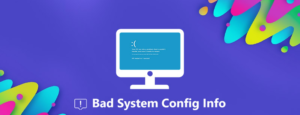
Réinstaller ou mettre à jour les pilotes
Les pilotes défectueux ou obsolètes sont à l'origine de nombreux problèmes. La chose que les mauvais pilotes peuvent faire est d'afficher des erreurs BSoD, comme Bad System Config Info.
Si vous souhaitez résoudre ce problème, vous devez accéder au Gestionnaire de périphériques Windows (touche Win, puis tapez device manager). Dans la fenêtre Gestionnaire de périphériques, appuyez sur Action -> Rechercher les modifications matérielles. Vous pouvez ensuite regarder pour voir si un point d'exclamation jaune apparaît à côté de l'un des appareils.
Si vous trouvez des pilotes qui se comportent mal, appuyez dessus avec le bouton droit de la souris. Vous pouvez ensuite appuyer sur Mettre à jour le pilote. Si le problème persiste, appuyez avec le bouton droit sur le pilote. Vous pouvez ensuite appuyer sur Désinstaller l'appareil. Cependant, s'il s'agit d'un périphérique système, il se réinstalle automatiquement après le redémarrage de votre ordinateur.
Cependant, s'il s'agit d'un pilote tiers, il se réinstalle après avoir branché le périphérique en question ou réinstallé à nouveau le logiciel.
Correction d'une erreur d'informations de configuration système incorrecte -> commande bcdedit
Une erreur d'informations de configuration système incorrectes peut également apparaître lorsque la configuration du système est incorrecte ou ne peut pas être configurée correctement. De plus, si les processeurs ou la mémoire du fichier de configuration ont une valeur incorrecte. En outre, l'erreur apparaîtra lors de la sécurisation de l'accès à Windows 10.
Si vous souhaitez résoudre ce problème, déclenchez Windows 10 pour accéder au menu de démarrage avancé:
Étape 1:
Appuyez sur Démarrer.
Étape 2:
Appuyez ensuite sur Alimentation.
Étape 3:
Appuyez et maintenez Shift et appuyez sur Redémarrer.
Étape 4:
L'écran Choisir une option s'affiche. Choisissez simplement Dépanner.
Étape 5:
Dans la fenêtre Dépannage, choisissez Options avancées.
Étape 6:
Dans la fenêtre Options avancées, choisissez Invite de commandes.
Étape 7:
Votre PC redémarrera puis affichera l'écran bleu de l'invite de commande. Vous serez invité à choisir un compte pour continuer. Appuyez simplement sur Entrée, puis entrez votre mot de passe pour ce compte.
Étape 8:
Saisissez les commandes suivantes au démarrage de l'invite de commandes:
bcdedit/deletevalue {default} numproc bcdedit/deletevalue {default} truncatememoryÉtape 9:
Quittez l'invite de commande.
Étape 10:
Relancez Windows 10.
Corriger le fichier BCD
Si votre fichier BCD est endommagé ou défectueux. Ensuite, l'erreur Bad System Config Info peut apparaître et vous refuser l'accès au mode sans échec et à Windows 10 simultanément.
Si vous souhaitez résoudre ce problème, vous voulez votre lecteur flash USB amorçable avec Windows 10 ou une installation sur DVD. Vous pouvez également utiliser l’outil de création de média si vous n’avez pas besoin d’une clé USB amorçable.
Voici la marche à suivre:
Étape 1:
Initialement, insérez le DVD d'installation de Windows 10 amorçable, puis démarrez à partir de celui-ci.
Étape 2:
La configuration de Windows 10 démarre.
Étape 3:
Appuyez sur Suivant.
Étape 4:
Appuyez sur Réparer votre ordinateur.
Étape 5:
Ensuite, choisissez Dépannage -> Options avancées -> Invite de commandes.
Étape 6:
Saisissez les lignes suivantes lorsque l'invite de commande commence. (Hit entre après chaque ligne pour l'exécuter.)
bootrec /repairbcd bootrec /osscan bootrec /repairmbr
Étape 7:
Quittez l'invite de commande.
Étape 8:
Redémarrez votre PC.
Noter: La dernière commande que vous avez entrée supprimera puis créera à nouveau un Master Boot Records. Vous devez être prudent après l'avoir utilisé.
Résolvez le registre pour corriger l'erreur Bad System Config Info
Il y a des problèmes de registre particuliers qui provoquent l'erreur, mais vous pouvez ensuite réparer le registre pour le corriger après avoir suivi ces instructions:
codec xvid pour téléchargement android
Étape 1:
Initialement, démarrez à partir de l'installation du DVD Windows 10.
Étape 2:
Ensuite, choisissez Dépannage -> Options avancées -> Invite de commandes.
Étape 3:
Saisissez les lignes suivantes au démarrage de l'invite de commandes. (Appuyez sur entre après chaque ligne pour l'exécuter.)
cd C:WindowsSystem32config ren C:WindowsSystem32configDEFAULT DEFAULT.old ren C:WindowsSystem32configSAM SAM.old ren C:WindowsSystem32configSECURITY SECURITY.old ren C:WindowsSystem32configSOFTWARE SOFTWARE.old ren C:WindowsSystem32configSYSTEM SYSTEM.old
Noter: Chaque dossier de commande de ces commandes est renommé une fois que vous appuyez sur Entrée. Lorsque cela est fait, Windows 10 ne peut plus les utiliser. Ils peuvent être supprimés, mais vous ne pouvez pas les renommer si vous souhaitez effectuer une restauration du système beaucoup plus tard.
Étape 4:
Ensuite, entrez les lignes ci-dessous dans l'invite de commande:
copy C:WindowsSystem32configRegBackDEFAULT C:WindowsSystem32config copy C:WindowsSystem32configRegBackSAM C:WindowsSystem32config copy C:WindowsSystem32configRegBackSECURITY C:WindowsSystem32config copy C:WindowsSystem32configRegBackSYSTEM C:WindowsSystem32config copy C:WindowsSystem32configRegBackSOFTWARE C:WindowsSystem32config
Cependant, le processus copie la sauvegarde du registre puis remplace les anciens fichiers. Quittez l'invite de commandes, puis redémarrez votre ordinateur.
Sauvegarde du système
Si les autres techniques ne fonctionnent pas, c'est peut-être l'une des deux dernières corrections à essayer:
Étape 1:
Appuyez sur Démarrer.
Étape 2:
Appuyez sur Puissance.
Étape 3:
Appuyez et maintenez Shift et appuyez sur Redémarrer.
mac alternatif petit vif
Étape 4:
Choisissez Dépannage -> Options avancées -> Restauration du système.
Étape 5:
Sélectionnez votre nom d'utilisateur.
Étape 6:
Suivez les instructions à l'écran.
Étape 7:
Choisissez le point de restauration souhaité.
Étape 8:
Appuyez sur Suivant et attendez que le processus se termine.
Réinitialiser Windows 10
C'est la dernière méthode à essayer si aucune des solutions ci-dessus n'a fonctionné. Avant de réinitialiser, effectuez une sauvegarde car lorsque vous réinitialisez Windows, tous les fichiers seront supprimés de la partition C.
Étape 1:
Appuyez sur Démarrer.
Étape 2:
Appuyez sur Puissance.
Étape 3:
Appuyez et maintenez Shift et appuyez sur Redémarrer.
Étape 4:
Choisissez Dépanner -> Réinitialiser ce PC.
Étape 5:
Choisissez Tout supprimer -> Uniquement le lecteur sur lequel Windows est installé -> Supprimer simplement mes fichiers.
Étape 6:
Appuyez sur Réinitialiser et attendez la fin du processus. Vous devez rafraîchir l'installation de Windows 10 lorsque cela est fait.
Conclusion:
Voici tout sur les informations de configuration du système incorrect. Les méthodes peuvent résoudre le problème. Quelles que soient les méthodes que vous avez utilisées, vous pouvez facilement réinitialiser l’erreur «Bad System Config Info». Si vous souhaitez partager une autre méthode ou des conseils concernant l'article, faites-le nous savoir ci-dessous. Pour d'autres questions et questions, faites-le nous savoir dans la section commentaires ci-dessous!
Lire aussi:








